Reklāma
Parasti ir dzirdēts, ka cilvēki sūdzas, ka viņu tālrunis ir sācis palēnināties vai ka viņiem vairs nav vietas, vai arī akumulatora darbības laiks vairs nav labs.
Lielu daļu no šīm lietām var izraisīt dažādas lietotnes, faili un citi nejauši materiāli, kas rada vairāk, jo vairāk izmantojat tālruni. Par laimi to ir viegli tīrīt, un Android ir rīki, kas ļauj paveikt darbu.
1. Atinstalējiet lietotnes
Vispirms sāciet atinstalēt visas lietotnes, kuras nelietojat. Mums visiem ir tendence laika gaitā uzkrāt lietotnes, atstājot tās tur, tikai gadījumā, ja mums tās kādreiz būs vajadzīgas. Ja jūs tos neizmantojat, atinstalējiet tos.
Turot rokās lietotnes, kuras jūs neizmantojat, nav īsta labuma. Viņi pārblīvē jūsu lietotņu atvilktni, aizņem vietu un var darboties fonā vai tiešsaistē, bez jums to saprotot. Ja vēlaties redzēt, cik daudz vietas lietotne izmanto, dodieties uz Iestatījumi> Krātuve> Lietotnes, pēc tam atlasiet Kārtot pēc lieluma no izvēlnes.
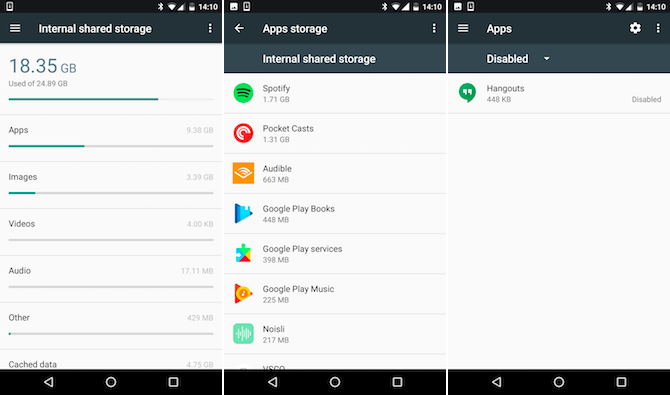
Papildus lejupielādēto lietotņu atinstalēšanai varat atspējot visas sistēmas lietotnes, kas jums nav vajadzīgas. Atspējojot lietotni, tās ikona tiek paslēpta, visi atjauninājumi tiek noņemti, jūs to nevarat palaist un tā automātiski nedarbosies.
Lai atspējotu lietotni, dodieties uz Iestatījumi> Lietotnes, pēc tam atrodiet lietotni un pieskarieties Atspējot. Lai to atkārtoti iespējotu, vēlreiz atrodiet lietotni un pieskarieties Iespējot. Ņemiet vērā, ka atspējošana darbojas tikai iebūvētām sistēmas lietotnēm, kuras nevar atinstalēt.
Atbrīvojieties no “Speed Booster” lietotnēm
Kamēr atrodaties tajā, jums vajadzētu atbrīvoties no jebkuras instalētās lietotnes, kas uzlabo veiktspēju. Šie krājumi satur simtiem miljonu lejupielāžu, taču gandrīz visi ir nevēlami.
Šajās lietotnēs ir iekļauti uzdevumu slepkavas, RAM pastiprinātāji vai kas cits, kas sola paātrināt tālruņa darbību. Viņi nedarbojas Kāpēc RAM pastiprinātāji un uzdevumu slepkavas ietekmē jūsu Android?No pirmā acu uzmetiena RAM pastiprinātāji un uzdevumu slepkavas izklausās neticami noderīgi, taču, tuvāk apskatot, redzams, ka tie tā vietā varētu kaitēt jūsu tālrunim. Lasīt vairāk . Kešatmiņas tīrītāji nav nepieciešami, jo šī funkcija ir iebūvēta operētājsistēmā. Antivīrusu lietotnes parasti nav vajadzīgas, jo visās Play veikalā iesniegtajām lietotnēm tiek skenēta ļaunprātīga programmatūra (ja vien jūs lejupielādējat lietotnes no ārējiem avotiem). Akumulatora taupītāji parasti to nedarīs pagariniet akumulatora darbības laiku 10 pārbaudīti un pārbaudīti padomi, kā pagarināt akumulatora darbības laiku Android ierīcēsVai jums ir slikts akumulatora darbības laiks operētājsistēmā Android? Izpildiet šos padomus, lai no Android ierīces akumulatora iegūtu vairāk sulas. Lasīt vairāk .
Visi šie lietotņu veidi rada grandiozas pretenzijas, kuras reti tiek izpildītas. Biežāk tie palēninās jūsu tālruņa darbību vai patērēs akumulatoru. Viņiem ir tendence arī uz reklāmām, un daudzi spēlē ātri un brīvi ar jūsu datu privātumu.
Ja vēlaties iet soli tālāk, varat risināt arī dažas no lielajām lietotnēm. Facebook ir slavens ar to, ka palēnina Android darbību - kāpēc gan ne pārbaudiet dažas no alternatīvām Kā Facebook sabojā jūsu Android (un ko jūs varat darīt)Ja jums rūp akumulatora darbības laiks, veiktspēja vai privātums, jūs vēlēsities atinstalēt oficiālo Facebook lietotni un izmantot kādu no šīm alternatīvām. Lasīt vairāk ?
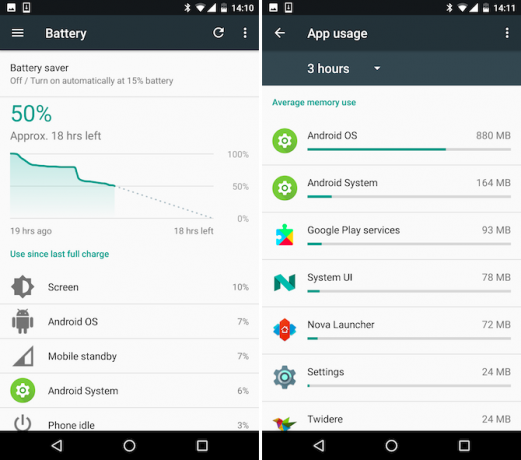
Android ierīcēs ir pieejami rīki, kas palīdz identificēt resursietilpīgas lietotnes. Bateriju diagramma parāda, kuras patērē visvairāk enerģijas, un dažas Android versijas Skaidrojumi par Android ādām: kā aparatūras veidotāji maina krājumu Android?Aparatūras ražotājiem patīk izmantot Android un pārveidot to par kaut ko pilnīgi savu, bet vai tā ir laba vai slikta lieta? Apskatiet un salīdziniet šīs dažādās Android ādas. Lasīt vairāk ļaujiet jums redzēt, kuras lietotnes aizpilda jūsu RAM.
2. Atbrīvojiet vietu
Katram tālrunim ir ierobežots krātuves apjoms, kas ir par vairākiem gigabaitiem mazāks nekā tika reklamēts. Lielākajai daļai ierīču operētājsistēma un iepriekš instalētās lietotnes zaudē līdz pat 8 GB, un to nav iespējams atgūt.
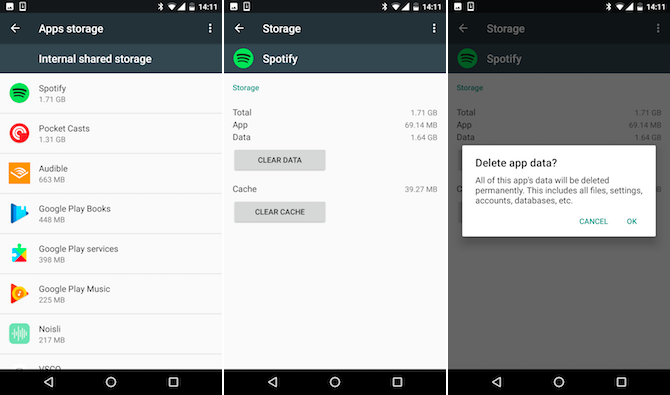
Tādējādi jums ir jāseko līdzi vietai, kas jums ir pieejama. Ir vairākas lietas, ko varat darīt, lai saglabātu lielu krātuves vietu.
Iet uz Iestatījumi> Krātuve lai redzētu, kā jūsu telpa tiek sadalīta starp jūsu lietotnēm, multividi, kešatmiņā saglabātajiem datiem un citiem failiem.
Krāns Lietotnes, tad Kārtot pēc lieluma no izvēlnes, un jūs varat redzēt, cik daudz vietas aizņem katra lietotne. Tas ietver ne tikai lietotņu failus, bet arī jebkādu saturu (piemēram, bezsaistes atskaņošanas saraksti vietnē Spotify Vai Spotify Premium ir tā augstākās cenas vērts?Vai Spotify Premium ir tā augstākās cenas vērts? Uzziniet, ko piedāvā Premium, un to, vai jums vajadzētu jaunināt no Spotify Free. Lasīt vairāk ) un kešatmiņā saglabāti dati.
Ja nevēlaties atinstalēt lietotni, varat pieskarties Izdzēst datus lai atbrīvotu tā vietu. Tomēr tas pilnībā atiestatīs lietotni, ieskaitot visu pieteikšanās informāciju, saglabātos iestatījumus vai rādītājus.
Ko izdzēst?
Jums nav jāuztraucas par Kešatmiņā saglabāti faili, jo to pārvalda Android. Lietojot lietotnes, atsevišķi faili un dati tiek saglabāti kešatmiņā, lai tos varētu ātri atjaunot, padarot lietotni ātrāku. Android nolemj, cik lielu kešatmiņu var iegūt, un viedi izdzēsīs tā saturu, ja tam būs nepieciešama vairāk vietas.
Attēli, video un audio ir pašsaprotami, un tie arī sniedz jums vienkāršu veidu, kā atbrīvot vietu. Ja vien kādu iemeslu dēļ jums nav jāuzglabā fotoattēli un videoklipi tālrunī (varbūt jūs bieži atrodaties ārpus Wi-Fi vai 4G diapazona), varat izmantojiet mākoņa pakalpojumu, lai tos saglabātu Kā atlasīt, kuru Google fotoattēlu dublēt Android ierīcēVai Google fotoattēli dublē jūsu Android tālruni? Šeit aprakstīts, kā to ierobežot, izmantojot tikai izvēlētos attēlus. Lasīt vairāk .
Google fotoattēli ir acīmredzama izvēle, un to piedāvā neierobežota krātuve nedaudz saspiestiem failiem Saņemiet bezmaksas neierobežotu fotoattēlu glabāšanu un citas iespējas, izmantojot Google fotoattēlusJa jūs neizmantojat šīs slēptās Google fotoattēlu funkcijas, jūs patiešām nokavējat. (Padoms. Pieejama bezmaksas un neierobežota fotoattēlu glabāšana!) Lasīt vairāk , bet jūs varat izmantot arī Flickr vai Dropbox vai gandrīz jebkuru citu mākoņa lietotni.
Līdzīgi jūs varat augšupielādēt pilnu iTunes bibliotēku Google Play mūzika Labākais mūzikas atskaņotājs Android ierīcē: pārskatīts pakalpojums Google Play mūzikaGoogle Play mūzika ir mūzikas straumēšanas pakalpojums, vietējais mūzikas atskaņotājs un Podcast atskaņotājs, kas visi ir apvienoti vienā. Un tas ir lieliski. Lasīt vairāk jums nav jāmaksā par Google straumēšanas pakalpojumu.
Dažādi faili
Otra kategorija tiek saukta Cits vai Dažādi. To ir grūtāk piezvanīt, jo tas burtiski satur visus jūsu lietotāja datus.
Šeit, iespējams, tiks saglabāti lietotņu iestatījumi, faili vai spēļu saglabājumi, tāpat kā jūsu faili velciet un nometiet no darbvirsmas Pārvietojiet failus no Mac uz Android bez Android File TransferJa jums ir jāpārsūta faili starp Android ierīci un Mac datoru, šie rīki to padara ātru un ērtu. Lasīt vairāk . Šeit atrodas arī mape Lejupielāde, kurā ir viss, ko esat lejupielādējis, izmantojot pārlūkprogrammu - tas bieži vien ir jānoskaidro.
Jūs, iespējams, varēsit noteikt, ar ko katrs attiecas, jo tie parasti ir kārtīgi sakārtoti mapēs. Varat izdzēst visus failus, kas jums nav nepieciešami, vai mapes, kas attiecas uz atinstalētajām lietotnēm. Ja neesat pārliecināts, kas ir fails vai mape, ieteicams atstāt to vienu.
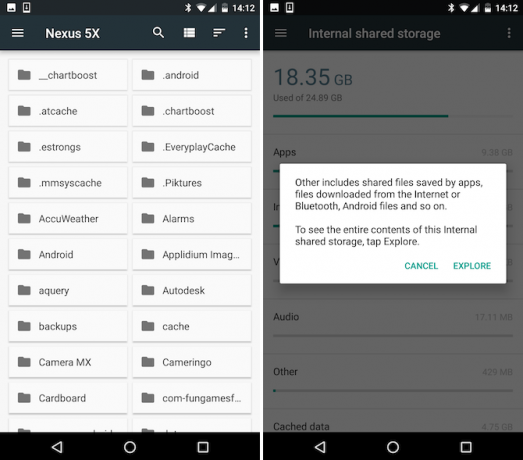
Protams, ja jums ir tālrunis ar microSD slotu, jums nav jāuztraucas par vietas atbrīvošanu. Jaunākās Android versijas ļauj lietotnes vai lielus failus pārvietot uz karti. Vienkārši pieskarieties lietotnes nosaukumam un pēc tam atlasiet Pārvietojieties uz SD karti pogu.
3. Rūpnīcas režīma iestatīšana
Visbeidzot, vienkāršākais variants: rūpnīcas atiestatīšana. Tas ir mazliet sāpīgi, bet, ja jūsu tālrunis ir patiešām palēninājies, ja tas rada kļūdas vai tas parasti ir kļūdains, vislabākais risinājums ir rūpnīcas iestatījumu atiestatīšana. Tikai pārliecinieties, ka vispirms esat dublējis visu.
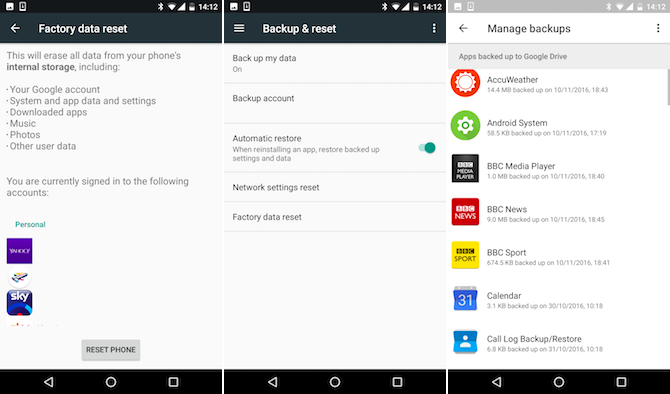
Rūpnīcas datu atiestatīšana no jūsu ierīces izdzēš visu, ieskaitot visu jūsu konta informāciju, atgriežot to tādā stāvoklī, kāds tas bija, kad pirmo reizi iegādājāties.
Kad to atkal ieslēgsit, jums būs jāievada sava Wi-Fi un Google konta informācija. Visām jūsu vecajām lietotnēm vajadzētu automātiski sākt atkārtotu instalēšanu. Tagad daudzas lietotnes var dublēt savus datus jūsu Google kontā (piemēram, Pokemon GO 10 Pokemon Go padomi un ieteikumi, kas ikvienam būtu jāzinaPokemon Go joprojām ir jautri pat gadus pēc tā atklāšanas. Šeit ir labākie Pokemon Go padomi un triki, lai iegūtu vairāk no spēles. Lasīt vairāk ), un, ja kāds no jums to izdarīs, šie dati tiks atjaunoti, ja jums nekas nav jādara.
Pārējā gadījumā jums jāpārliecinās, vai ir izveidots pareizs rezerves plāns. Hēlijs ir laba iespēja, kaut arī to nav visvieglāk izmantot, vai arī varat izbraukšana citi mūsu ieteikumi Android dublējuma lietotnēm Kā pareizi izveidot Android ierīces dublējumuTālāk ir norādīts, kā pilnībā dublēt Android ierīci, aizsargājot savus fotoattēlus, SMS, kontaktpersonas un visu pārējo. Lasīt vairāk .
Jūsu pavasara tīrīšanas lietotnes?
Android tālruni ir viegli tīrīt, un lielākoties nepieciešamie rīki ir iebūvēti tieši operētājsistēmā. Kaut arī neliels palēninājums laika gaitā ir neizbēgams, tālruņa netraucētai darbībai regulāri jātīra atkritumi un jāatbrīvojas no nepareizi darbojošām lietotnēm.
Kā jūs varat saglabāt savu tālruni labā formā? Vai jums ir kādas iecienītākās lietotnes, kas varētu palīdzēt darbā? Paziņojiet mums komentāros.
Sākotnēji to rakstīja Kriss Hofmans 2013. gada 26. augustā.
Endijs ir bijušais drukas žurnālists un žurnālu redaktors, kurš 15 gadus raksta par tehnoloģijām. Šajā laikā viņš ir veicinājis neskaitāmas publikācijas un veidojis tekstu rakstīšanas darbus lieliem tehnoloģiju uzņēmumiem. Viņš sniedza arī ekspertu komentārus plašsaziņas līdzekļiem un mitināja paneļus nozares pasākumos.